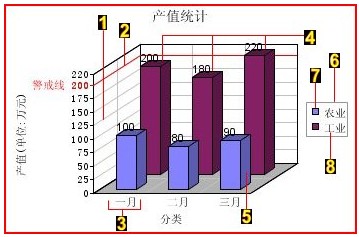
在皕杰报表—用户手册中,对图表或者说统计图已经进行了概要的阐述,这里做详细的补充。这节着重介绍重要的概念,包括分类轴,系列,网格线,图例等。用户在设计图表时,鼠标双击该图表会在‘数据设定’菜单下看到‘分类轴’和‘系列’的设定,准确的区分这两些概念会加快制作图表的速度,提高工作效率。
一 下面结合具有代表性的图表-柱状图,解释其中的重要概念,如图所示:
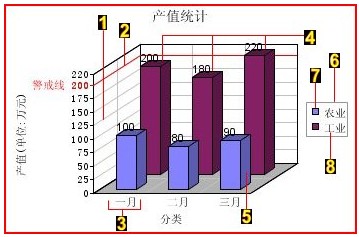
(1)网格线:可以添加到图表的线条,使得更易于查看和评估数据。网格从坐标轴上的刻度标志扩展,然后延续到绘图区域。
(2)警戒线:对数据起到参照和评估的作用,一个图表可以新建多个警戒线。
(3)分类:一组相关数据点,由图表中各个数据系列提供的一个数据点组成。对于大多数图表,分类沿分类 (x) 轴绘制,通常是水平的。有些图表却没有分类 (x) 轴,如 xy(散点图)。在此柱状图中,‘一月’,‘二月’和‘三月’是分类,而每个分类是由‘工业’系列的一个点和‘农业’系列的一个点组成。
(4)系列:图表中绘制的一组相关数据点。每个数据系列有唯一颜色或图案,并在图例中由图例项和系列名称表示。在此柱状图中,“工业”和“农业”为系列。可以在多个图表中绘制一个或多个系列。
(5)数据标记:表示数据点,即图表中绘制的各个值,在系列中数据集里定义。相关数据点组成一个数据系列。数据标志的示例包括条、点和切片。
(6)图例:分配给图表中系列或分类的图案或颜色。
(7)图例项:图例中的图像,用于显示分配给图表中系列或分类的图案和颜色。
(8)系列名称:此柱状图的“农业”和“工业”为系列名称。
二 下面结合图表介绍轴的概念:
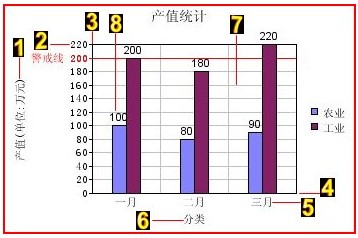
(1)数值(Y)轴标题:通常用于描述数值轴度量值的标题。
(2)数值(Y)轴刻度:用于描述刻度或者度量值。
(3)数值(Y)轴:绘图区域一侧的边框直线,在图表中提供了度量值或比较值的参照框架。对于大多数图表,数据值沿(Y)轴绘制,通常为垂直的。有些图表中,两个轴上面都绘制数据值,如在xy(散点)图表中。
(4)分类(X)轴:由图表中每个数据系列各出一个数据点组成一个分类,再由分类组成集合表示在分类轴上。
(5)分类标签:用于显示分类轴上分类的名称。
(6)分类(X)轴标题:一个标题,通常用于描述分类轴上绘制的内容。
(7)网格线:可以添加到图表的线条,使得更易于查看和评估数据。网格从坐标轴上的刻度标志扩展,然后延续到绘图区域。
(8)柱体标签:用于显示数据点的值,可以设置它的字体大小,颜色,位置,以及是否显示等等。
以上两个图表涵盖了基本的概念,但是由于不同的图表还有着不同的特性和概念,比如散点图,时序图等,那么将在后面具体章节中做详细介绍。
三 那么这些属性又如何设置呢?下面结合具有代表性的柱状图来说明:
第一步:将单元格设置为图表类型,鼠标双击图表,选择图表类型,和所需要的图表模式,本版本包括基本的,立体的,3D的和堆栈的显示模式。可设置水平方向。
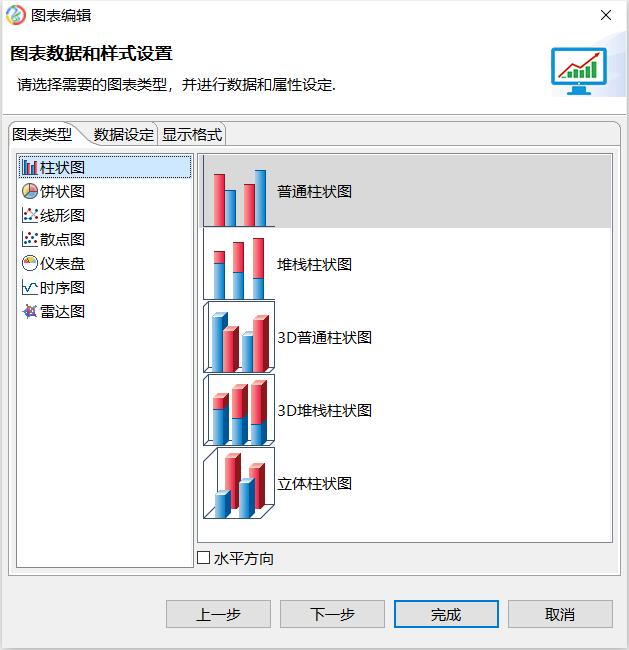
第二步:选择数据设定,在‘分类轴’和‘系列’中分别设定其值或者表达式。
在个别图表中,如散点图,只需要在系列中定义数值或者表达式,在分类轴中定义是无效的。
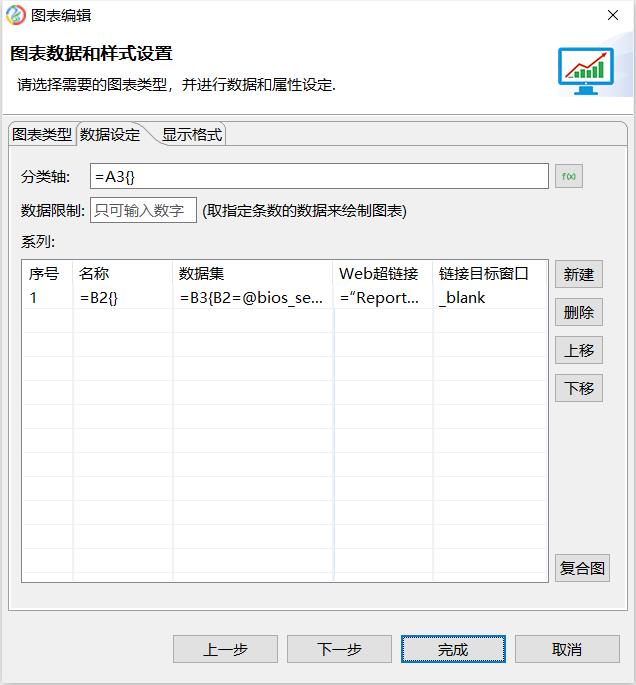
第三步:选择显示格式,一般图表包括图表区,标题与图例,X轴,Y轴和警戒线。个别图表有的多几项,有的少几项,都是根据表的特点与特性设置的。如饼状图没有X轴和Y轴,而时序图多两个线性和时序特征等等。
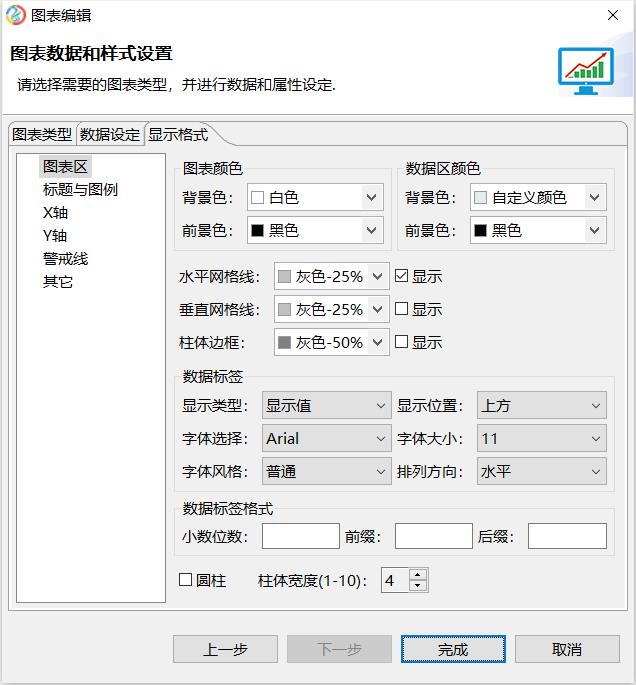
图表颜色:设置图表数据区以外的背景色和字体颜色。
数据区颜色:设置数据区内的背景颜色和字体颜色,包括X,Y轴的标题和刻度。
水平网格线:设置网格线的水平方向的颜色和显示或隐藏。
垂直网格线:设置网格线的水平方向的颜色和显示或隐藏。
柱体边框:设置柱体边框线的颜色和显示或隐藏。
数据标签:设置数据点的值显示的位置,字体,显示方向,可隐藏。
数据标签格式:设置数据显示的小数位数、前缀、后缀。
圆柱:设置柱体的样式。
柱体宽度:设置柱体的宽度,内置大小程度1-10个单位。
第四步:选择标题与图例,设置标题和图例在图表中的显示。
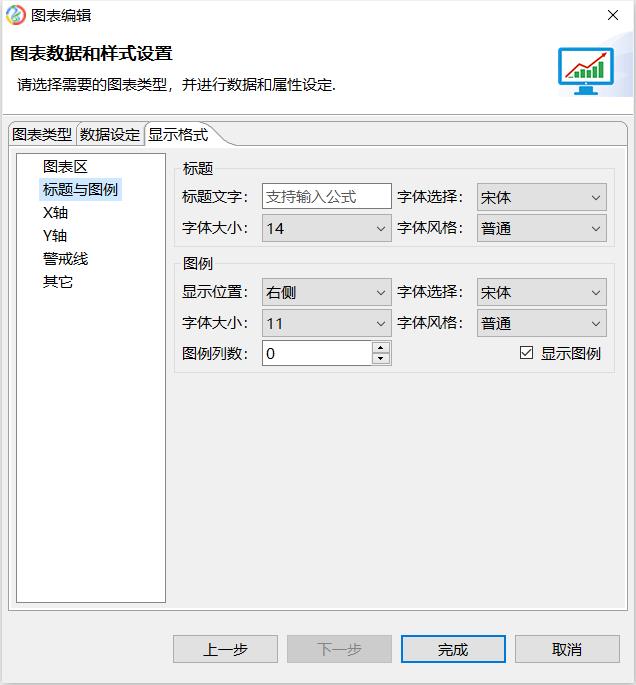
标题:设置标题以及字体,字体大小和风格。显示在图表数据区上方,如上例中的产值统计。
图例:设置图例的位置,字体,字体大小和风格,图例所占的列数,可隐藏。
第五步:选择X轴,设置X轴的标题和分类标签。
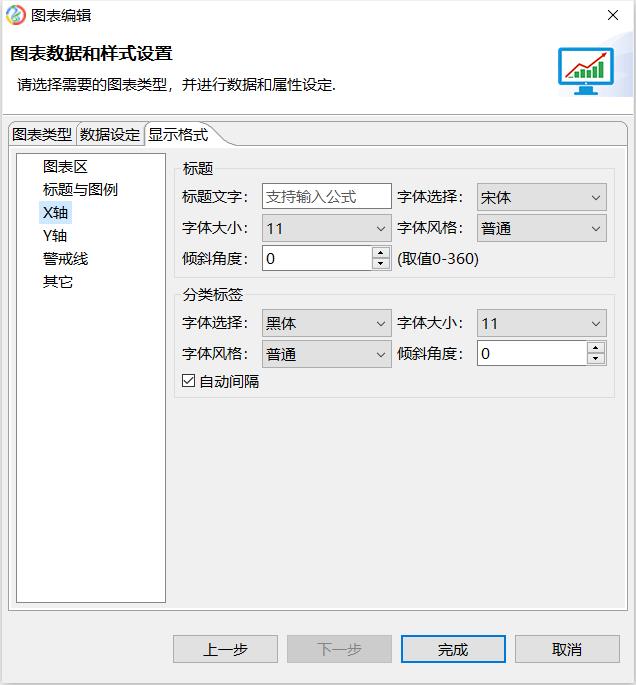
标题:设置X轴的标题文字,字体,字体大小,风格以及倾斜角度。0度为水平方向,90为垂直方向。
分类标签:也叫分类的名称,用来设置标签的字体,字体大小,风格以及倾斜角度,如上例用的‘一月’,‘二月’,‘三月’等。
第六步:选择Y轴,设置Y轴的位置,标题和刻度。
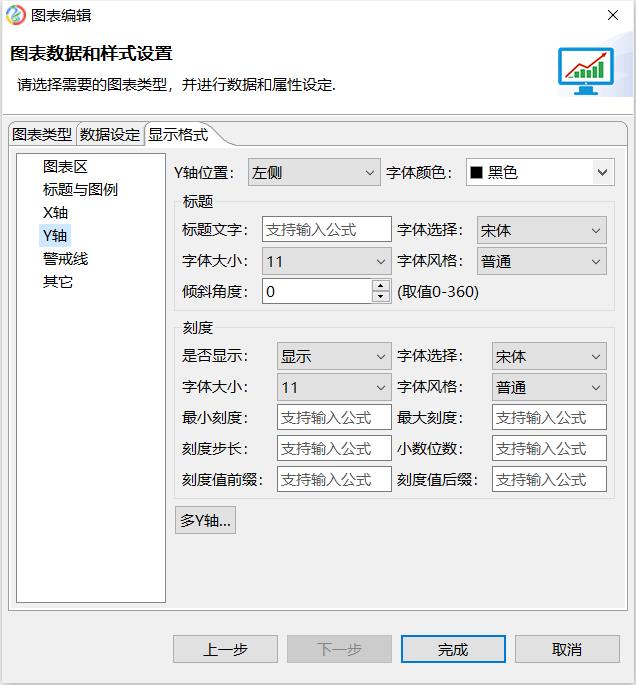
位置:设置Y轴位置,位于X轴的左边或右边。
字体颜色:设置Y轴标题和刻度的颜色。
标题:设置Y轴标题的文字显示,字体大小,风格以及倾斜角度。0度为水平方向,90为垂直方向。
刻度:设置Y轴刻度的字体等属性,还有Y轴刻度的最小刻度和最大刻度,默认最小刻度为0,步长为Y轴的刻度间隔,最小值为15。如果设置了小于15的情况下,系统会自动计算它的倍数找到最接近且大于15的值。小数位数、前缀和后缀。
第七步:设置警戒线,可以设置多条。
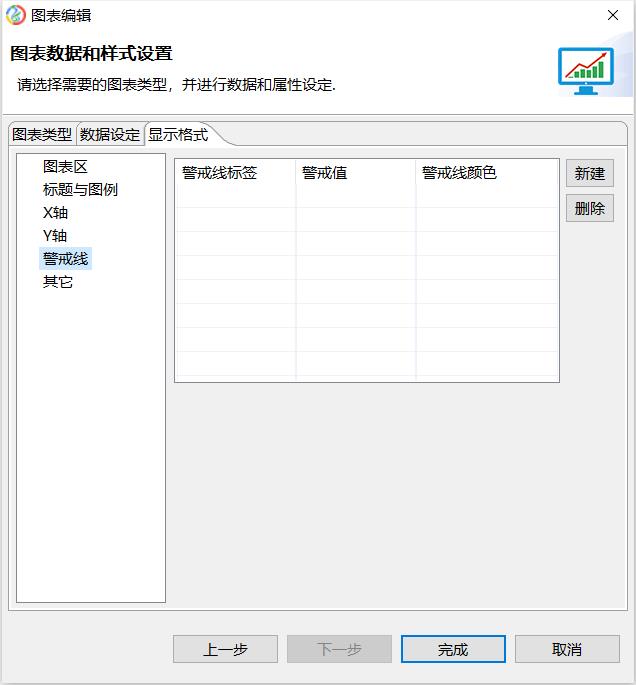
以上的设置对于每种图表都近似相同,特别地,饼状图和仪表盘图没有X轴,Y轴,警戒线等选项,其他的图表还增加了一些选项。那么在后面的章节中,再根据各个图表的特性做具体介绍。